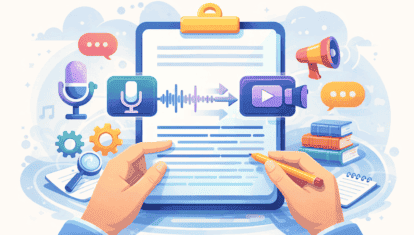Прикольные фоны для видеозвонков и как ими пользоваться на компьютерах Apple с macOS Sequoia
Пандемия коронавируса научила многие компании тому, что часть работы легко можно выполнять из дома, а совещания вообще проще всего проводить по видеосвязи. Однако во всем этом удобстве скрывается один очень забавный момент. Вы же наверняка видели ни одно видео, где во время важного созвона на заднем плане кто-нибудь ходит или отмечается плохо скрываемый бардак. К счастью, современные технологии позволяют решить этот вопрос на уровне софта. В частности, в macOS Sequoia на компьютерах Apple появилась функция, умеющая шикарно менять фон при использовании веб-камеры.
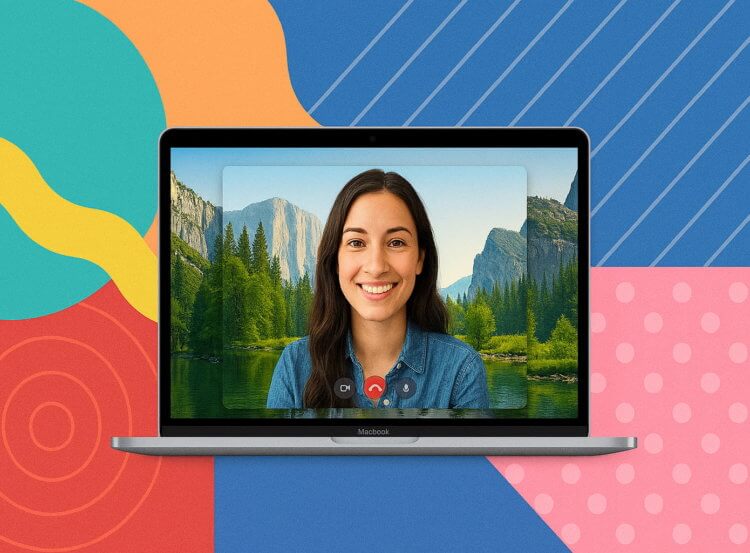
Теперь поменять фон во время видеозвонка можно без стороннего софта
❗️ПОДПИШИСЬ НА НАШ ДЗЕН. ТАМ КАЖДЫЙ ДЕНЬ ВЫХОДЯТ КРУТЫЕ СТАТЬИ
Работает эта фишка отлично и позволяет выбрать не только из предустановленных изображений, но и добавить что-нибудь свое. Грех такой возможностью не воспользоваться, и поэтому мы предлагаем вам научиться менять фон во время видеозвонков на компьютерах Apple и предлагаем присмотреться к вариантам из популярных мемов. Ваше чувство юмора на работе точно оценят.
Содержание
Как изменить фон в видеозвонке
Чтобы во время видеозвонков изменить фон, который находится позади вас, необходимо обязательно обновить компьютер Apple на операционную систему macOS Sequoia. Именно в этой версии ПО появилась такая возможность. После этого вам потребуется сделать всего парочку простых действий:
- Запустите любое приложение на компьютере Mac, которое задействует веб-камеру;
- В строке меню macOS нажмите на зеленую кнопку с камерой;
- В выпадающем меню выберите строку «Фон» и нажмите на нее;
- Выберите любой фон из предустановленных или переключитесь на третью вкладку с фотографиями и перетяните в данное поле любую картинку, которую вы хотите использовать в качестве фона для видеозвонков;
- Еще раз нажмите на зеленую кнопку с камерой и для активации фона нажмите на пиктограмму рядом со словом «Фон».
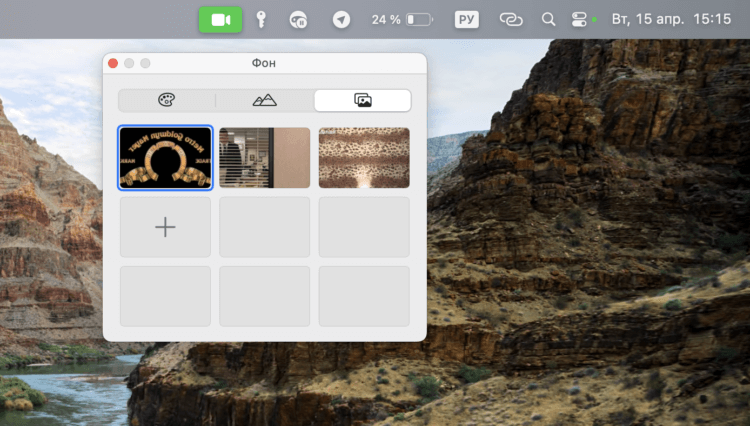
Перетяните новый фон в это окно

Вот такой результат у вас может получиться
❗️ПОДПИШИСЬ НА НАШ ТЕЛЕГРАМ-ЧАТ И ЗАДАВАЙ ВОПРОСЫ НАШИМ АВТОРАМ, НА КОТОРЫЕ ОНИ ОБЯЗАТЕЛЬНО ОТВЕТЯТ
На самом деле благодаря этой функции у вас открываются реально неограниченные возможности. Хотите — сфотографируйте свою квартиру или офис и поставьте эти картинки на фон во время любого видеозвонка. Сможете отдыхать на даче, а всем своим собеседникам показывать, что вы в офисе или дома.
Фон для видеозвонка
Ну а если вы просто обладаете хорошим чувством юмора, то никто не мешает вам немного пошутить, чтобы все как следует посмеялись. Просто возьмите любую из картинок в нашей подборке и установите ее в качестве фона для видеозвонков. Предлагаем вам сразу семь разных вариантов, которые позволят удивить ваших собеседников. Главное, не переборщите с юмором:

Сразу вспомнили Том и Джерри?

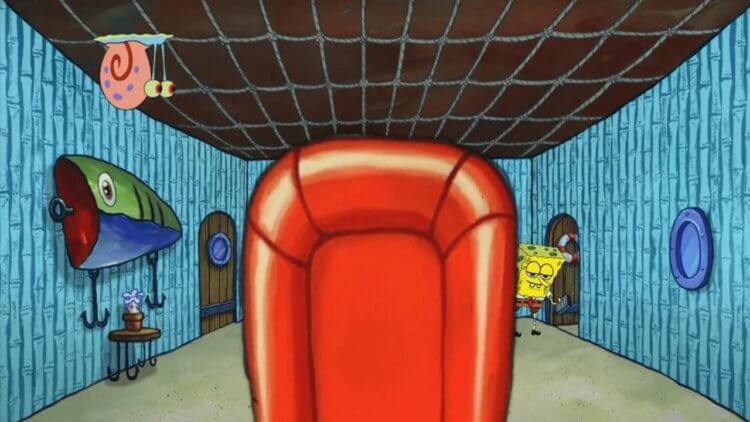



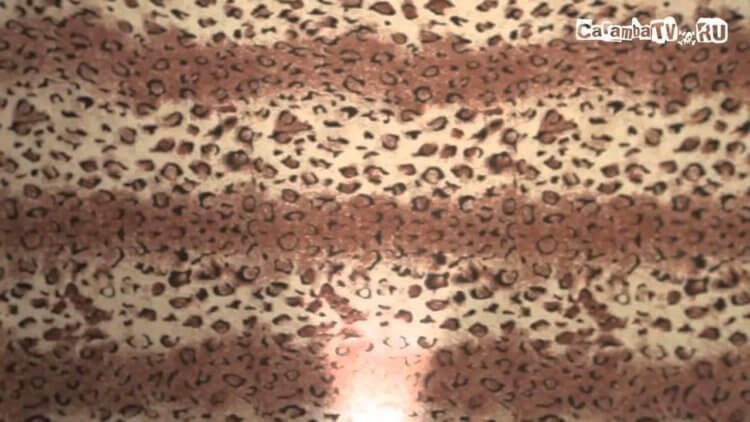
Все представленные картинки идеально встают в качестве фона для видеозвонков на компьютере Mac. Можете немного поимпровизировать и добавить что-нибудь свое. Обратите внимание, что все фоны при загрузке зеркально отражены по горизонтали. Не обращайте на это внимания и устанавливайте их прямо так, на итоговой картинке всё будет выглядеть как надо. Если найдете еще какие-нибудь интересные картинки, то обязательно делитесь ими в нашем чатике в Телеграме, обязательно выложим сюда и дополним материал.
Убрать фон в видеозвонке
После всех этих настроек выбранный вами фон будет автоматически активироваться каждый раз, когда запустится веб-камера на компьютере Mac. Однако иногда надо показать реальную картинку, которая происходит у вас за спиной. К счастью, любой активированный фон на Mac можно очень легко отключить. Делается это следующим образом:
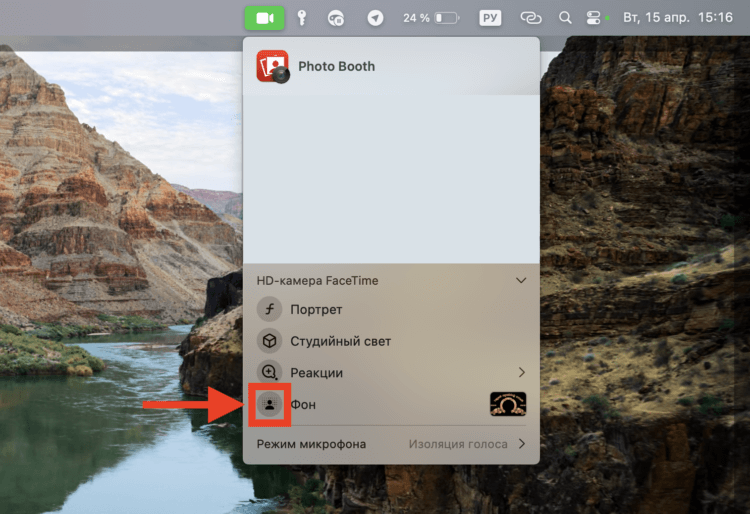
Отключить установленный фон можно нажатием одной кнопки
- Запустите на компьютере Mac любое приложение, которое использует веб-камеру;
- Нажмите на зеленую кнопку с камерой в строке меню;
- В выпадающем меню нажмите на пиктограмму рядом со словом «Фон».
❗️ПОДПИСЫВАЙСЯ НА ТЕЛЕГРАМ-КАНАЛ СУНДУК АЛИБАБЫ. ТАМ КАЖДЫЙ ДЕНЬ ВЫХОДЯТ ПОДБОРКИ САМЫХ ЛУЧШИХ ТОВАРОВ С АЛИЭКСПРЕСС
Это сразу же отключит настроенный заранее фон. Включить его можно в любой момент времени в точности таким же способом. Кстати, рекомендую поиграть с фонами с помощью приложения Photo Booth. Оно предустановлено на всех компьютерах с macOS и позволяет оценить, как вы будете смотреться с тем или иным фоном.
Реакции во время видеозвонка
Однако замена фона для видеозвонков на компьютерах Apple не единственная фишка, которая есть в веб-камере. В macOS есть еще одна прикольная фишка, которая может сделать рабочие созвоны еще круче. Вам достаточно показать один из предустановленных жестов или щелкнуть на специальную кнопку, и на экране рядом с вашим изображением сразу появится выбранный смайлик. Такие реакции доступны даже на iPhone и iPad, но пользоваться ими на Mac мне понравилось больше всего за счет большего удаления от устройства. Работает это следующим образом:
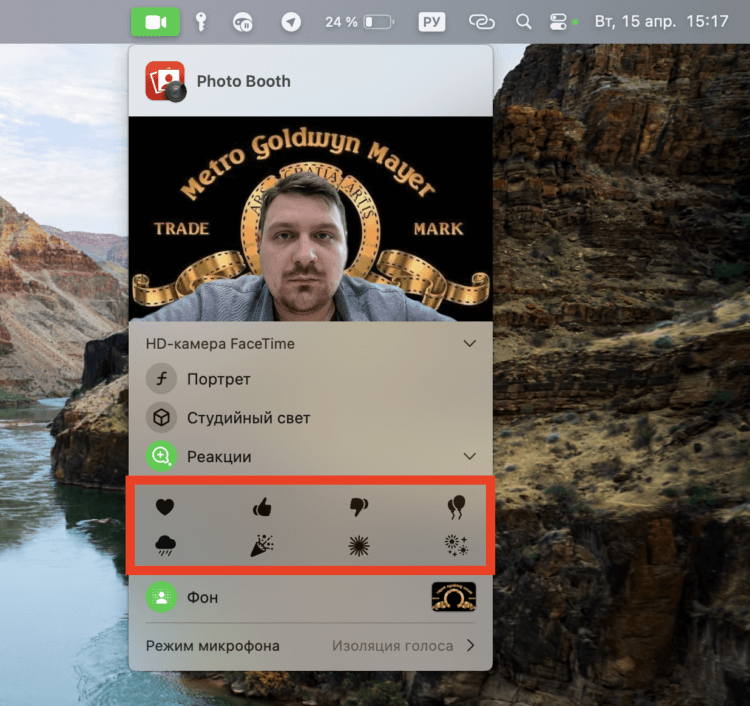
Разверните это меню и отправьте реакцию кнопкой с экрана или покажите соответствующий жест руками в веб-камеру
- На компьютере Mac запустите приложение, использующее веб-камеру;
- В строке меню нажмите на зеленую иконку камеры;
- В выпадающем меню активируйте пункт «Реакции»;
- Можете показать в камеру жест по типу пальца вверх, чтобы поставить лайк, или разверните строку «Реакции» и нажатием на соответствующую реакцию отправьте ее всем своим собеседникам, которые увидят соответствующую анимацию на вашем изображении.
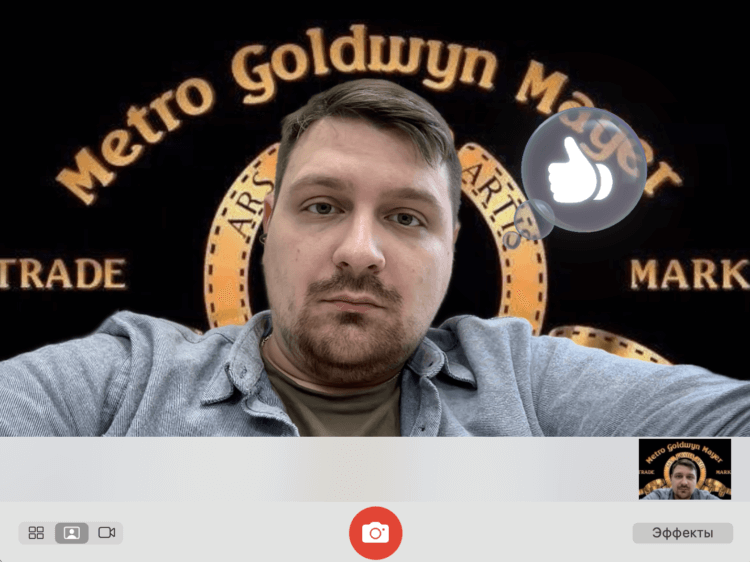
Результат выглядит вот так
Штука действительно прикольная и позволит прилично оживить беседу. Например, при раннем созвоне можете запустить на себе дождь, и сразу будет понятно, что вы совершенно не в настроении работать. Прикольные мелочи в веб-камере macOS Sequoia, которые могут пригодиться хоть кому.